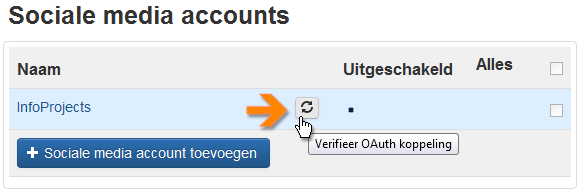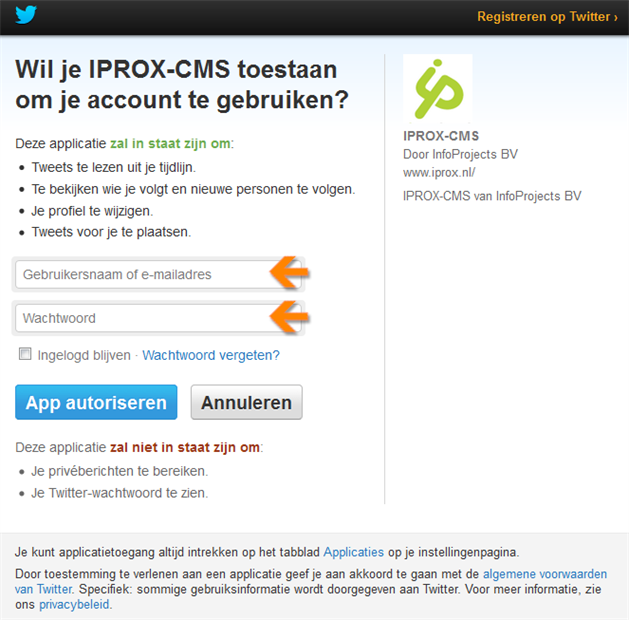Sociale media, informatie voor administrators
Op deze pagina staat beschreven hoe de Administrator social media kanalen kan koppelen zodat hier vanuit IPROX naartoe gepubliceerd kan worden.
Publiceren naar andere sociale media
Op dit moment is alleen publiceren naar Twitter mogelijk, daar wordt binnenkort ook publiceren naar Linked-In aan toegevoegd. Publiceren naar platforms als Facebook en Yammer zijn op aanvraag beschikbaar.
De configuratie
Voor de configuratie van de sociale media is een Administrator account nodig. In het menu Configuratie > Sociale Media koppelt u de accounts. Voorlopig werkt alleen nog Twitter. Volg de instructies hieronder.
Koppelen van het Twitteraccount, stap voor stap.
- Ga na het IPROX-menu Configuratie > ‘Sociale media'
- Klik op de pijl achter Twitter (stap 1)
- Vul in de dialoog de naam in en klik op Ok (stap 2 en stap 3)
- Klik op het icoon ‘verifieer OAuth koppeling' (stap 4)
- U komt in een Twitter-registratiescherm. Vul hier gebruikersnaam en wachtwoord in. Klik op App Autoriseren. (stap 5)
- U komt terug in IPROX. Als u op de naam klikt, ziet u in de dialoog dat sleutels toegevoegd zijn. (stap 6)
- U Geef aan in welke structuren het Twitter account beschikbaar moet zijn als bron. (stap 7)
Let op: hierin moet zowel de container waarin het te publiceren item staat aangegeven worden als de site waarin deze gepubliceerd wordt. Hiermee wordt gerealiseerd dat bij publicatie van een artikel dat gedeeld wordt tussen internet en intranet alleen de publicatie op internet getweet wordt en niet die op intranet.
De schermvoorbeelden die hierbij horen:
Schermvoorbeeld stap 1
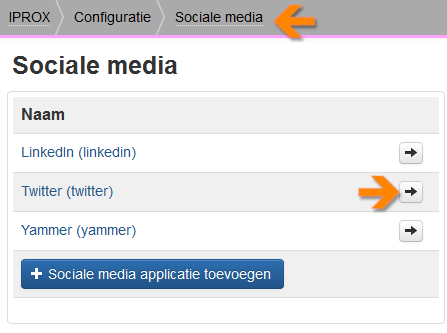
Schermvoorbeeld stap 2
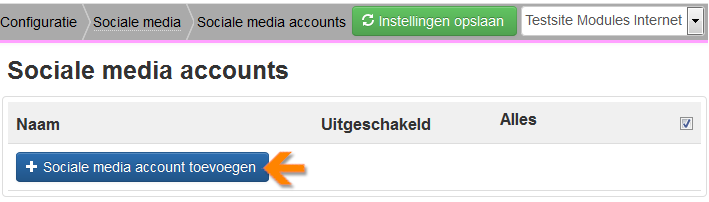
Schermvoorbeeld stap 3
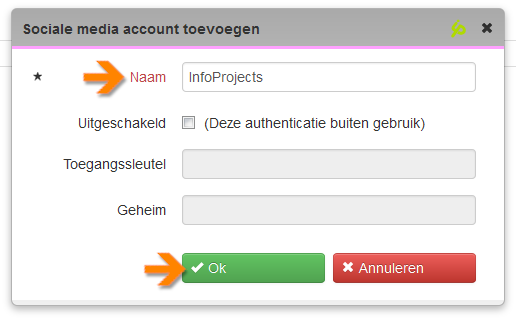
Schermvoorbeeld stap 4
Schermvoorbeeld stap 5
Schermvoorbeeld stap 6
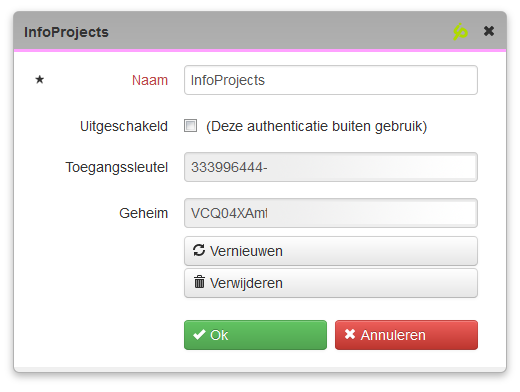
Schermvoorbeeld stap 7
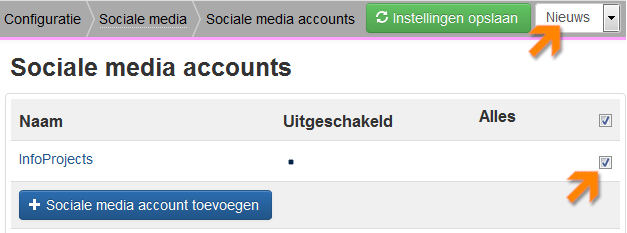
Configureer de juiste velden in het Metacluster
De onderstaande stappen voert u als Administrator uit.
- Voeg in een metacluster een veld toe van het type Authenticatie. De naam moet beginnen met ‘Delen via'... (stap A)
- Kies hierbij het juiste authenticatie-type en klik op OK (stap B)
- Zet het veld aan voor de juiste nieuwscontainer(s)
- Zet het veld ook aan in de gewenste paginatypen (vermoedelijk artikel)
Schermafbeeldingen die hierbij horen:
Schermvoorbeeld stap A
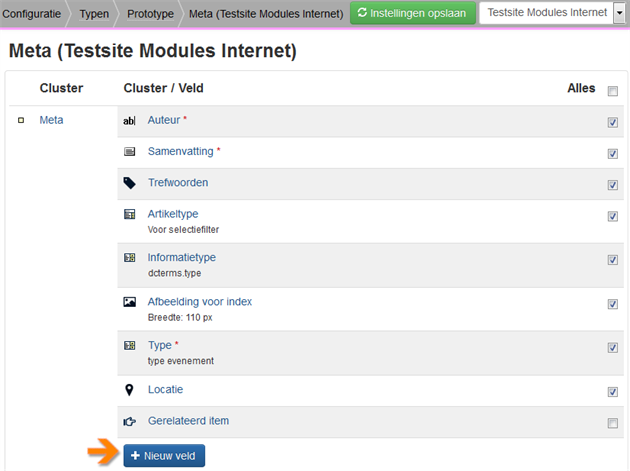
Schermvoorbeeld stap B
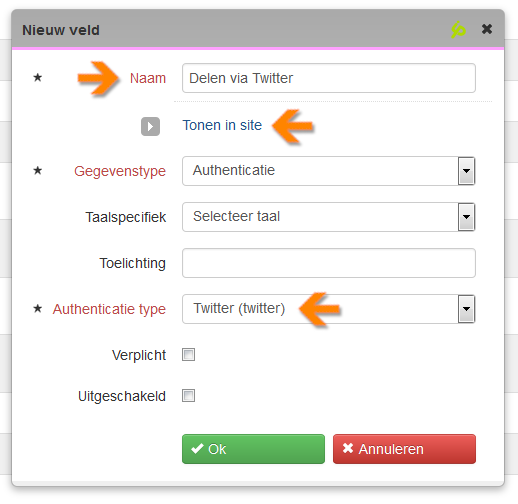
Doe een test als redacteur
Het is belangrijk een goede test uit te voeren als redacteur. De stappen hieronder beschrijven tevens de werking voor redacteuren.
- In een artikel ziet u in het metatabblad een pulldown. Kies hier het juiste account.
- Publiceer het geheel
- De titel van de pagina is nu te zien, bijvoorbeeld als tweet op Twitter.
Schermvoorbeelden

Extra: redactionele tekst toevoegen
Standaard wordt de titel van het bericht gepost. Mocht u dit redactioneel willen beïnvloeden, dan zal er een extra plat veld in het meta-cluster toegevoegd moeten worden. Dit moet heten: "Delen via Twitter tekst". Stel eventueel het maximaal aantal tekens in, voor Twitter is dat 112, de rest van de beschikbare 140 karakters wordt ingevuld door de URL.

Extra: meerdere accounts
Wilt u naar meer accounts posten, dan kunt u deze als aparte velden opnemen in het meta-cluster. Heeft u meerdere accounts van hetzelfde type, bijvoorbeeld meerdere twitter-accounts, dan kunt u via de pulldown de juiste kiezen. Om een bericht naar meer twitter accounts te sturen, zult u - na publiceren - het artikel opnieuw moeten openen om daarna via ‘nu delen' het artikel opnieuw te versturen. Mocht dit vaak voorkomen, dan kunnen er meerdere Delen-via-Twitter velden in het metacluster worden opgenomen.